S7-200 SMART P ROFINET 网络中最多可有 8 个 PROFINET IO 设备和 64 个模块。
要将 C PU 组态为控制器,按以下步骤操作:
1. 打开 PROFINET 向导。
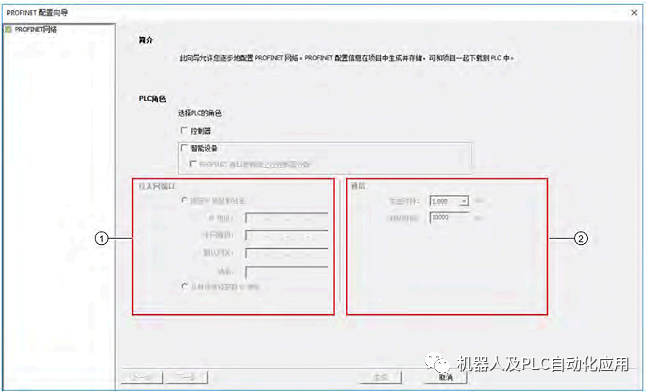
• 分配固定 IP 地址
• 通过其他途径(如 DCP 和编程语句)获取 IP 地址。
注:
IP 地址设置有如下差异:
• 如果选择 CPU 作为智能设备,可以选择上述任一方法。
• 如果选择 CPU 作为控制器,只需分配一个固定 IP 地址和站名即可。
通信 可以为控制器分配“ 发送时钟”(send clock) 和“启动时间”(start up time)。
注:“ 启动时间” (start up time) 设置影响 CPU 通电后其切换至 RUN模式所需的时间。“ 启动时间”(start up time) 的默认值为 10 s ,最大值为一分钟。
具体情况有如下差异:
• 如果“ 启动时间”(start up time) 设置为零,CPU 将立即切换到 RUN 模式。
• 如果在“启动时间” (start up time ) 内建立完整连接,则 CPU 会在建立连接后切换至 RUN 模式。
• 如果“ 启动时间”(start up time) 结束后未建立连接,则 CPU 在“ 启动时间”(start up time) 结束后切换至 RUN 模式。
2. 选中“控制器”(Controller) 复选框。
3. 输入一个固定 IP 地址和站名,设置发送时钟和启动时间。

4. 单击窗口底部的“下一步”(Next) ,或单击 PROFINET 网络树中的 CPU 名称,进入组态页面。
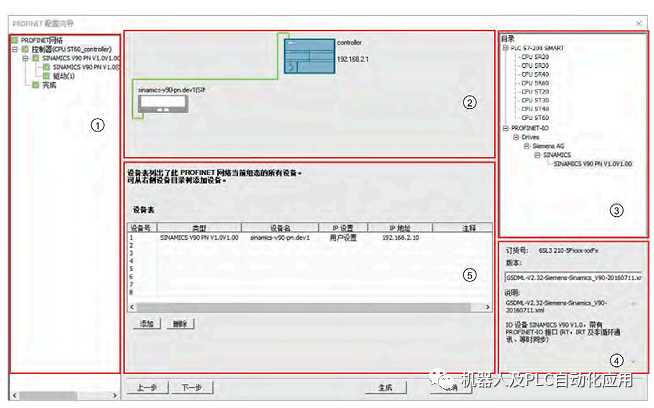
① PROFINET 网络树 ,PROFINET 网络结构树。
② PROFINET 网络视图 ,PROFINET 网络视图。
③ PROFINET 设备目录树
PROFINET 设备目录。
PROFINET 设备目录树中有两个节点:
• PLC S7 -200 SMART:显示 S7-200 SMART CPU 。
该节点下的 S7- 200 SMART CPU 可以是 0AA0 或 0AA1 CPU。
• PROFINET-IO :显示按导入的 GSDML 文件定义的设备。
④ PROFINET 设备描述
⑤ 设备表 在 PROFINET 网络中组态的设备列表。
可为设备表中的设备输入设备名或添加注释(可选)。
“ IP 设置”(IP setting) 下拉列表中的地址分配属性如下:
• 固定 IP :PROFINET IO 设备的接口具有固定 IP ,无需在此处设置 IP 地址。
• 用户设置 (Set by user) :PROFINET IO 设备的 IP 地址由控制器按 DCP 协议分配,必须设置 IP 地址。
5. 在 PROFINET 设备目录树中选择一个 PROFINET 设备,然后单击设备表下方的“添加”(Add) 按钮。也可以将设备拖放到设备表中。
结果:PROFINET 被添加到设备表、网络视图和 PROFINET 网络树中。
6. 输入设备名,设置 IP 地址并添加可选注释。
7. 单击“下一步”(Next) 按钮或 PROFINET 网络树中的模块,进入模块组态对话框。
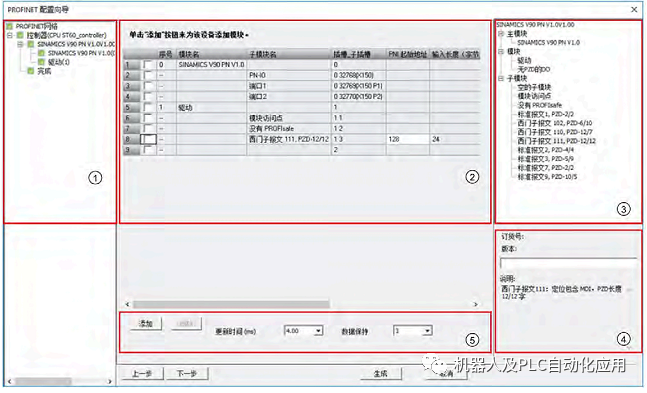
8. 单击模块目录树中的模块或子模块。可添加模块或子模块的插槽变为绿色。
9. 单击“添加”(Add) 按钮或将模块拖放到插槽中。
10. 单击“下一步”(Next) 按钮或 PROFINET 网络树中的模块名称,组态模块或检查模块的详细信息。
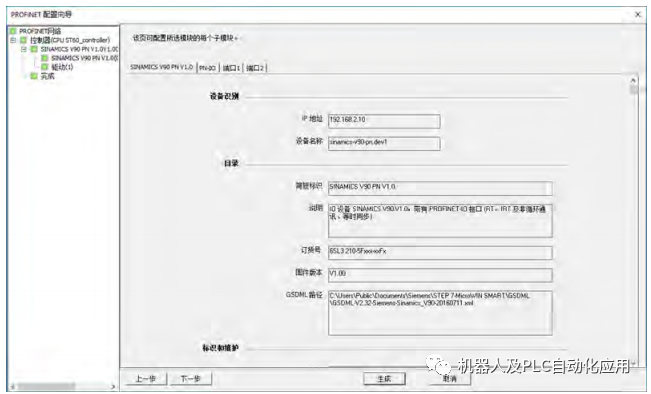
对于“ 端口”(Port) 选项卡中的“启用自协商”(Enable autonegotiation) 选项,必须将此选项的设置与伙伴端口的设置保持一致。否则,将无法检测到所连接网络的运行参数,因此无法对数据传输速率和传输模式进行最佳设置。
11. 验证 PROFINET 组态。

12. 单击“生成”(Generate) 按钮保存组态。
将 CPU 组态为不带下级 PROFINET IO 系统的智能设备
步骤
要在 PROFINET 向导中组态智能设备项目,请按下列步骤操作:
1. 打开 PROFINET 向导。
2. 选中“智能设备”(I -Device) 复选框。
智能设备 PROFINET 接口参数和端口可由智能设备自身或上位 IO 控制器分配。
如果选中“ PROFINET 接口参数由上位控制器分配” (Parameter assignment of PROFINET interface by higher-level IO controller) 复选框,则会由上位控制器设置智能设备的 PROFINET 接口参数。

3. 组态 IP 地址。
对于 IP 地址,可分配固定 IP 值或通过其它途径获取 IP 地址。
4. 设置“发送时钟”(Send Clock) 和“启动时间”(Start up time)。
5. 单击“下一步”(Next) 按钮进入组态页面。会显示“传送区”(Transfer area) 表和“导出 GSDML 文件”(Export GSDML) 字段。

传送区用作与智能设备 CPU 的用户程序之间的接口,在上位控制器与智能设备之间交换通信数据。用户程序对输入进行处理并输出处理结果。
6. 组态传送区。
7. 单击“导出”(Export) 按钮导出 GSDML 文件。
8. 单击“生成”(Generate) 按钮保存组态。
9. 将该智能设备项目下载到 CPU 。
审核编辑 :李倩
-
控制器
+关注
关注
112文章
16385浏览量
178379 -
cpu
+关注
关注
68文章
10873浏览量
212056 -
S7-200
+关注
关注
13文章
408浏览量
50466
原文标题:S7-200 SMART P ROFINET 网络
文章出处:【微信号:gh_a8b121171b08,微信公众号:机器人及PLC自动化应用】欢迎添加关注!文章转载请注明出处。
发布评论请先 登录
相关推荐
西门子1200、200smart、LOGO实现S7通讯演示
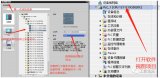
西门子plc200编程实例详解
EG网关采集西门子S7-200smart转Modbus协议
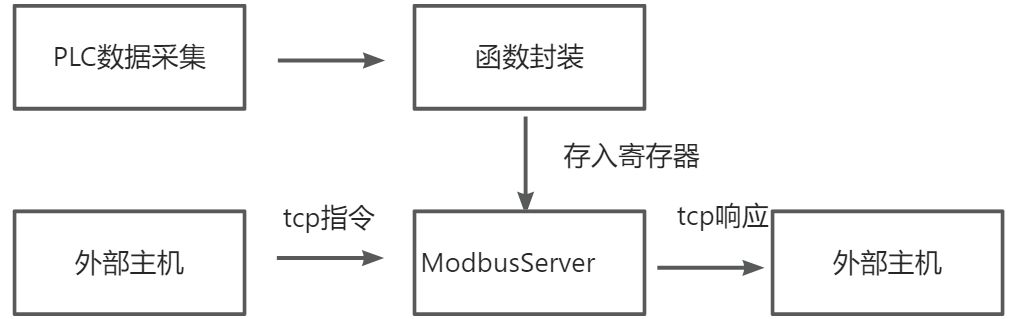
西门子PLC不得不说的事:S7-200SMART通信端口及连接方式
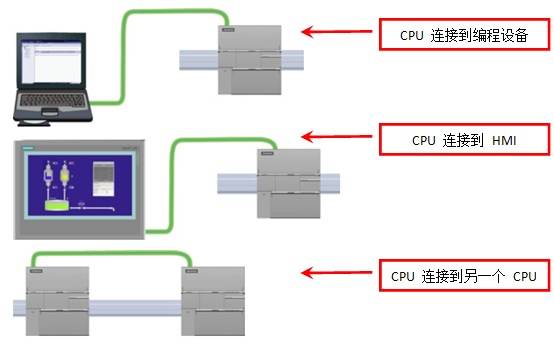
S7-200指令库
S7协议读取西门子S7-200 Smart PLC数据

西门子S7-200 Smart PLC加密设置全面指南
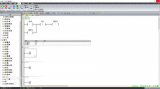
西门子S7-200 SMART的通信端口解析
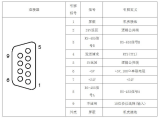
两台西门子s7-200smart plc如何通过互联网远程通讯?

S7-1500与多台200SMART之间无线以太网通讯搭建方法

如何在S7-200 SMART CPU断电重启后保持运动控制的当前位置值?





 S7-200 SMART P ROFINET网络
S7-200 SMART P ROFINET网络
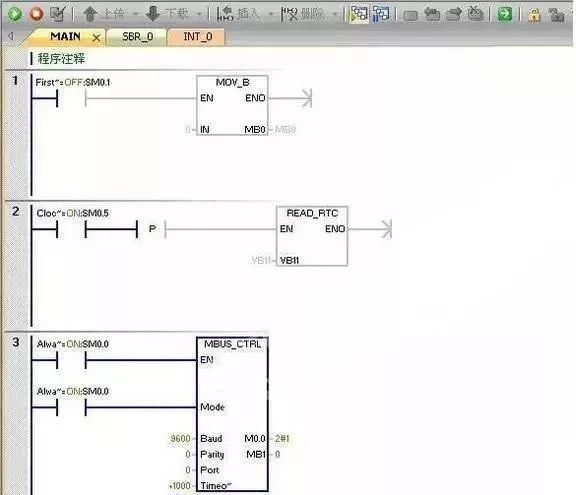










评论